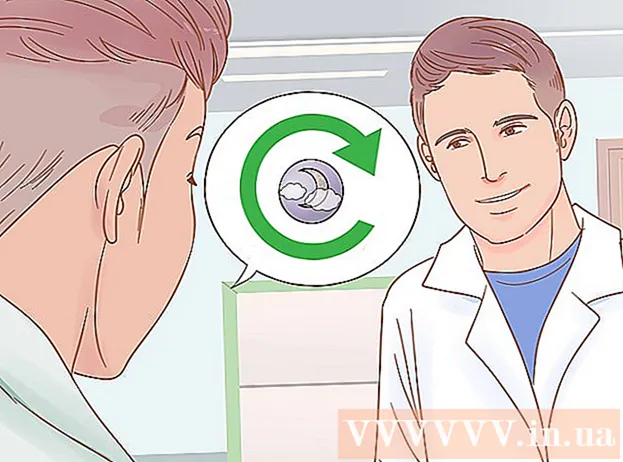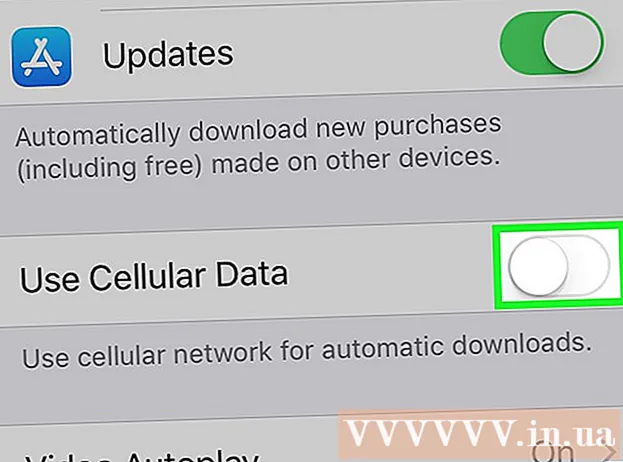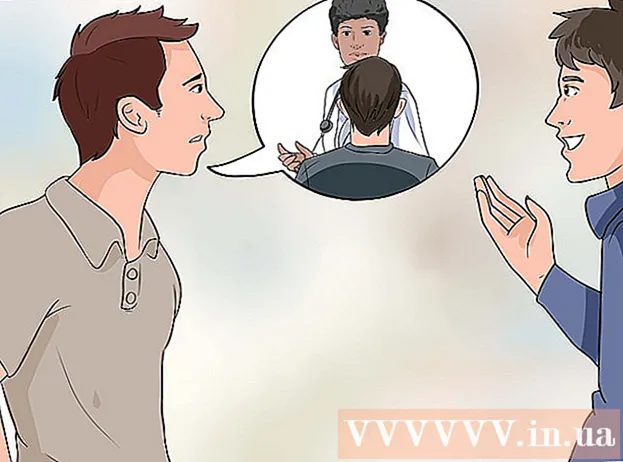రచయిత:
John Pratt
సృష్టి తేదీ:
13 ఫిబ్రవరి 2021
నవీకరణ తేదీ:
28 జూన్ 2024

విషయము
మీరు మీ కంప్యూటర్ను విక్రయించాలని అనుకుంటే, మీ కంప్యూటర్ యొక్క హార్డ్ డ్రైవ్లోని విభజనలను తొలగించడం మంచిది, తద్వారా ఇది ఫ్యాక్టరీ డిఫాల్ట్కు తిరిగి వస్తుంది. మీ హార్డ్ డ్రైవ్లోని విభజనలను తొలగించడం ద్వారా, హార్డ్ డ్రైవ్ను మళ్లీ ఒక పెద్ద నిల్వ స్థలంగా ఉపయోగించవచ్చు. ఈ వివరణ విండోస్ 7 మరియు క్రొత్త వాటి కోసం మాత్రమే పనిచేస్తుంది. మీ ఆపరేటింగ్ సిస్టమ్ పాతది అయితే, మీ హార్డ్డ్రైవ్ను నిర్వహించడానికి మీరు ప్రోగ్రామ్ను డౌన్లోడ్ చేసుకోవాలి. Mac కోసం, ఆపరేటింగ్ సిస్టమ్ యొక్క అన్ని సంస్కరణలకు ఈ గైడ్ పని చేయాలి.
అడుగు పెట్టడానికి
2 యొక్క పద్ధతి 1: విండోస్
 మీరు ఉంచాలనుకుంటున్న విభజనలో ఏదైనా డేటాను బ్యాకప్ చేయండి. మీ హార్డ్ డ్రైవ్ను డి-విభజన చేయడానికి ముందు, మీరు మొదట ఆ విభజన నుండి మొత్తం డేటాను తొలగించాలి. పూర్తి వివరణ కోసం మీ డేటాను బ్యాకప్ చేసే కథనాన్ని చూడండి.
మీరు ఉంచాలనుకుంటున్న విభజనలో ఏదైనా డేటాను బ్యాకప్ చేయండి. మీ హార్డ్ డ్రైవ్ను డి-విభజన చేయడానికి ముందు, మీరు మొదట ఆ విభజన నుండి మొత్తం డేటాను తొలగించాలి. పూర్తి వివరణ కోసం మీ డేటాను బ్యాకప్ చేసే కథనాన్ని చూడండి.  విండోస్ డిస్క్ నిర్వహణ యుటిలిటీని తెరవండి. ఈ ప్రోగ్రామ్ మీ విండోస్ కంప్యూటర్లో ప్రామాణికం. ఈ యుటిలిటీలో మీరు మీ కంప్యూటర్ యొక్క అన్ని డ్రైవ్లు మరియు వాటి విభజనలను చూడవచ్చు. కింది మార్గాలలో ఒకదానిలో యుటిలిటీని తెరవండి:
విండోస్ డిస్క్ నిర్వహణ యుటిలిటీని తెరవండి. ఈ ప్రోగ్రామ్ మీ విండోస్ కంప్యూటర్లో ప్రామాణికం. ఈ యుటిలిటీలో మీరు మీ కంప్యూటర్ యొక్క అన్ని డ్రైవ్లు మరియు వాటి విభజనలను చూడవచ్చు. కింది మార్గాలలో ఒకదానిలో యుటిలిటీని తెరవండి: - ప్రారంభ బటన్ను నొక్కండి, శోధన ఫీల్డ్లో "compmgmt.msc" అని టైప్ చేసి ఎంటర్ నొక్కండి. "కంప్యూటర్ మేనేజ్మెంట్" విండో యొక్క ఎడమ వైపున ఉన్న ఎంపికల జాబితా నుండి "డిస్క్ మేనేజ్మెంట్" ఎంచుకోండి.
- ప్రారంభ బటన్ను నొక్కడం, "డిస్క్ మేనేజ్మెంట్" అని టైప్ చేసి ఎంటర్ నొక్కడం ద్వారా నేరుగా డిస్క్ మేనేజ్మెంట్ను తెరవండి. డిస్క్ మేనేజ్మెంట్ విండో ఇప్పుడు తెరవాలి.
 విభజన నుండి మొత్తం డేటాను తొలగించండి. డిస్క్ మేనేజ్మెంట్ విండోలో, మీరు డిస్క్ 0 నుండి ఆరోహణ డిస్కుల జాబితాను చూస్తారు. ప్రతి డిస్క్ యొక్క విభజనలు డిస్క్ పక్కన అడ్డంగా వరుసలో ఉంటాయి.
విభజన నుండి మొత్తం డేటాను తొలగించండి. డిస్క్ మేనేజ్మెంట్ విండోలో, మీరు డిస్క్ 0 నుండి ఆరోహణ డిస్కుల జాబితాను చూస్తారు. ప్రతి డిస్క్ యొక్క విభజనలు డిస్క్ పక్కన అడ్డంగా వరుసలో ఉంటాయి. - మీరు తొలగించాలనుకుంటున్న విభజనపై కుడి-క్లిక్ చేసి, ఆపై మెనులోని "వాల్యూమ్ను తొలగించు" క్లిక్ చేయండి. మీరు డిస్క్ను విభజించినప్పుడు మీరు డ్రైవ్ ఇచ్చిన పేరు కోసం చూడండి. ఇది ఈ విభజన నుండి మొత్తం డేటాను తొలగిస్తుంది. డ్రైవ్ను డి-విభజన చేయడానికి ఇదే మార్గం.
- విండోస్ 7 లేదా విస్టా వినియోగదారుల కోసం: ఒకే విభజనపై కుడి క్లిక్ చేసి, మెను నుండి "విభజనను తొలగించు" ఎంచుకోండి.
- విభజనను ఇప్పుడు కేటాయించని స్థలం అని పిలుస్తారు. విభజన ఇప్పుడు ఇతర విభజనల ముందు pur దా పట్టీకి బదులుగా పైభాగంలో నల్లని పట్టీతో గుర్తించబడాలి.
- మీరు తొలగించాలనుకుంటున్న విభజనపై కుడి-క్లిక్ చేసి, ఆపై మెనులోని "వాల్యూమ్ను తొలగించు" క్లిక్ చేయండి. మీరు డిస్క్ను విభజించినప్పుడు మీరు డ్రైవ్ ఇచ్చిన పేరు కోసం చూడండి. ఇది ఈ విభజన నుండి మొత్తం డేటాను తొలగిస్తుంది. డ్రైవ్ను డి-విభజన చేయడానికి ఇదే మార్గం.
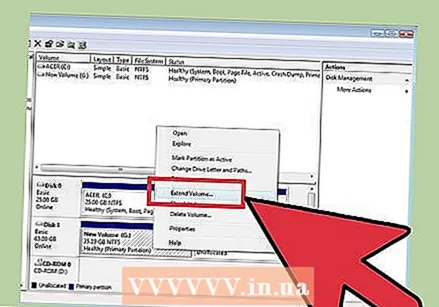 అసలు స్టేషన్కు స్థలాన్ని తిరిగి ఇవ్వండి. అసలు డ్రైవ్కు స్థలాన్ని తిరిగి ఇవ్వడం ద్వారా, మీరు దానిని విభజన నుండి తీసివేస్తారు. అసలు డ్రైవ్ ప్రాథమికంగా విభజనను గ్రహిస్తుంది. విభజన చేయబడిన డ్రైవ్ C అయితే, C పై కుడి క్లిక్ చేసి, మెను నుండి "వాల్యూమ్ను విస్తరించు" ఎంచుకోండి.
అసలు స్టేషన్కు స్థలాన్ని తిరిగి ఇవ్వండి. అసలు డ్రైవ్కు స్థలాన్ని తిరిగి ఇవ్వడం ద్వారా, మీరు దానిని విభజన నుండి తీసివేస్తారు. అసలు డ్రైవ్ ప్రాథమికంగా విభజనను గ్రహిస్తుంది. విభజన చేయబడిన డ్రైవ్ C అయితే, C పై కుడి క్లిక్ చేసి, మెను నుండి "వాల్యూమ్ను విస్తరించు" ఎంచుకోండి. 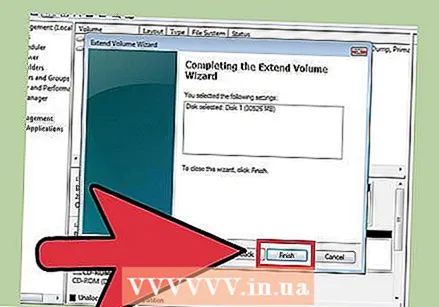 వాల్యూమ్ విస్తరణ విజార్డ్తో డ్రైవ్ యొక్క వాల్యూమ్ను విస్తరించండి. మీరు "వాల్యూమ్ను విస్తరించు" పై క్లిక్ చేసినప్పుడు ఈ విజర్డ్ స్వయంచాలకంగా తెరుచుకుంటుంది.
వాల్యూమ్ విస్తరణ విజార్డ్తో డ్రైవ్ యొక్క వాల్యూమ్ను విస్తరించండి. మీరు "వాల్యూమ్ను విస్తరించు" పై క్లిక్ చేసినప్పుడు ఈ విజర్డ్ స్వయంచాలకంగా తెరుచుకుంటుంది. - విజర్డ్ ద్వారా తరలించడానికి "తదుపరి" క్లిక్ చేయండి. చివరగా "ముగించు" పై క్లిక్ చేయండి.
 ప్రతిదీ సరిగ్గా జరిగితే, విభజన ఇకపై కనిపించదు. మీ అసలు డ్రైవ్ ఇకపై విభజించబడలేదు మరియు ఆ డ్రైవ్లోని మొత్తం స్థలం ఇప్పుడు అందుబాటులో ఉంది.
ప్రతిదీ సరిగ్గా జరిగితే, విభజన ఇకపై కనిపించదు. మీ అసలు డ్రైవ్ ఇకపై విభజించబడలేదు మరియు ఆ డ్రైవ్లోని మొత్తం స్థలం ఇప్పుడు అందుబాటులో ఉంది.
2 యొక్క 2 విధానం: మాక్
 మీరు ఉంచాలనుకుంటున్న విభజనలో ఏదైనా డేటాను బ్యాకప్ చేయండి. మీ హార్డ్ డ్రైవ్ను డి-విభజన చేయడానికి ముందు, మీరు మొదట ఆ విభజన నుండి మొత్తం డేటాను తొలగించాలి. పూర్తి వివరణ కోసం మీ డేటాను బ్యాకప్ చేసే కథనాన్ని చూడండి.
మీరు ఉంచాలనుకుంటున్న విభజనలో ఏదైనా డేటాను బ్యాకప్ చేయండి. మీ హార్డ్ డ్రైవ్ను డి-విభజన చేయడానికి ముందు, మీరు మొదట ఆ విభజన నుండి మొత్తం డేటాను తొలగించాలి. పూర్తి వివరణ కోసం మీ డేటాను బ్యాకప్ చేసే కథనాన్ని చూడండి.  డిస్క్ యుటిలిటీని తెరవండి. ఫైండర్ను తెరిచి, శోధన పట్టీలో "డిస్క్ యుటిలిటీ" కోసం శోధించడం ద్వారా ఈ యుటిలిటీని కనుగొనవచ్చు.
డిస్క్ యుటిలిటీని తెరవండి. ఫైండర్ను తెరిచి, శోధన పట్టీలో "డిస్క్ యుటిలిటీ" కోసం శోధించడం ద్వారా ఈ యుటిలిటీని కనుగొనవచ్చు.  సరైన డ్రైవ్ను కనుగొని క్లిక్ చేయండి. విండో యొక్క ఎడమ వైపున ఉన్న డ్రైవ్ల జాబితాలో, మీ విభజనను కలిగి ఉన్న డ్రైవ్ను కనుగొనండి. మీరు మీ కంప్యూటర్కు నిల్వ స్థలాన్ని జోడించకపోతే, మీరు ఇక్కడ ఒక హార్డ్ డ్రైవ్ మాత్రమే చూస్తారు. ప్రతి డిస్క్ క్రింద వేర్వేరు డ్రైవ్లు జాబితా చేయబడతాయి, కాబట్టి మీరు తొలగించాలనుకుంటున్న డ్రైవ్తో డిస్క్ను కనుగొనండి.
సరైన డ్రైవ్ను కనుగొని క్లిక్ చేయండి. విండో యొక్క ఎడమ వైపున ఉన్న డ్రైవ్ల జాబితాలో, మీ విభజనను కలిగి ఉన్న డ్రైవ్ను కనుగొనండి. మీరు మీ కంప్యూటర్కు నిల్వ స్థలాన్ని జోడించకపోతే, మీరు ఇక్కడ ఒక హార్డ్ డ్రైవ్ మాత్రమే చూస్తారు. ప్రతి డిస్క్ క్రింద వేర్వేరు డ్రైవ్లు జాబితా చేయబడతాయి, కాబట్టి మీరు తొలగించాలనుకుంటున్న డ్రైవ్తో డిస్క్ను కనుగొనండి. - డిస్క్ పేరుపై క్లిక్ చేయండి, ఆ డిస్క్ క్రింద ఉన్న డ్రైవ్లలో ఒకటి కాదు, "మెయిన్".
 "విభజన" టాబ్ పై క్లిక్ చేయండి. విండో యొక్క ప్రధాన భాగం పైభాగంలో మీరు ఐదు ట్యాబ్లను చూస్తారు. "విభజన" అని లేబుల్ చేయబడిన టాబ్ పై క్లిక్ చేయండి. ఇది "ఎరేస్" మరియు "RAID" మధ్య ఉండాలి.
"విభజన" టాబ్ పై క్లిక్ చేయండి. విండో యొక్క ప్రధాన భాగం పైభాగంలో మీరు ఐదు ట్యాబ్లను చూస్తారు. "విభజన" అని లేబుల్ చేయబడిన టాబ్ పై క్లిక్ చేయండి. ఇది "ఎరేస్" మరియు "RAID" మధ్య ఉండాలి. - క్లిక్ చేసిన తర్వాత మీరు ట్యాబ్ల క్రింద "విభజన సమాచారం" శీర్షికను చూస్తారు.
 విభజనను ఎంచుకోండి. "విభజన లేఅవుట్" శీర్షిక కింద మీరు డిస్క్లోని విభిన్న విభజనలను వైట్ బ్లాక్లుగా చూస్తారు.
విభజనను ఎంచుకోండి. "విభజన లేఅవుట్" శీర్షిక కింద మీరు డిస్క్లోని విభిన్న విభజనలను వైట్ బ్లాక్లుగా చూస్తారు. - క్లిక్ చేసిన తరువాత బ్లాక్ చుట్టూ నీలిరంగు అంచు ఉండాలి.
 బ్లాకుల క్రింద ఉన్న మైనస్ గుర్తుపై క్లిక్ చేయండి. డైలాగ్ బాక్స్లో, "తొలగించు" క్లిక్ చేయండి.
బ్లాకుల క్రింద ఉన్న మైనస్ గుర్తుపై క్లిక్ చేయండి. డైలాగ్ బాక్స్లో, "తొలగించు" క్లిక్ చేయండి. - మళ్ళీ, మీరు ఉంచాలనుకుంటున్న ఏదైనా డేటాను మీరు బ్యాకప్ చేశారని నిర్ధారించుకోండి. ఈ దశ విభజన నుండి మొత్తం డేటాను తొలగిస్తుంది.
 "హెడ్" పేరుతో బ్లాక్ను విస్తరించండి. విభజన ఉన్న ఖాళీ బూడిద స్థలాన్ని మీరు ఇప్పుడు చూడాలి. "హెడ్" బ్లాక్ యొక్క కుడి దిగువ మూలలో ఉన్న మూడు వికర్ణ రేఖలపై క్లిక్ చేసి, సరిహద్దును క్రిందికి లాగండి. మీరు లాగేటప్పుడు, స్టేషన్ పెరుగుదల పరిమాణం మీరు చూస్తారు.
"హెడ్" పేరుతో బ్లాక్ను విస్తరించండి. విభజన ఉన్న ఖాళీ బూడిద స్థలాన్ని మీరు ఇప్పుడు చూడాలి. "హెడ్" బ్లాక్ యొక్క కుడి దిగువ మూలలో ఉన్న మూడు వికర్ణ రేఖలపై క్లిక్ చేసి, సరిహద్దును క్రిందికి లాగండి. మీరు లాగేటప్పుడు, స్టేషన్ పెరుగుదల పరిమాణం మీరు చూస్తారు.  విండో యొక్క కుడి దిగువ మూలలో "వర్తించు" క్లిక్ చేయండి. అప్పుడు డైలాగ్ బాక్స్ లోని "విభజన" క్లిక్ చేయండి.
విండో యొక్క కుడి దిగువ మూలలో "వర్తించు" క్లిక్ చేయండి. అప్పుడు డైలాగ్ బాక్స్ లోని "విభజన" క్లిక్ చేయండి. - డ్రైవ్లోని డేటా మొత్తాన్ని బట్టి ఈ దశ కొంత సమయం పడుతుంది. డ్రైవ్ ఇప్పుడు తిరిగి ఫార్మాట్ చేయబడుతుంది, కాబట్టి మీ కంప్యూటర్కు కొంత సమయం ఇవ్వండి.
చిట్కాలు
- బూట్ క్యాంప్ ఉపయోగించి మాక్లో విభజన సృష్టించబడితే, విభజనను తొలగించడంలో మీకు సమస్యలు ఎదురవుతాయి. ఈ సందర్భంలో, Mac కోసం విభజన నిర్వాహకుడి కోసం చూడండి.
- మొదట మీ అన్ని ముఖ్యమైన డేటాను బ్యాకప్ చేయాలని నిర్ధారించుకోండి.
హెచ్చరికలు
- విభజనను తొలగించడం వలన ఆ విభజనలోని మొత్తం డేటాను కూడా తొలగిస్తుంది.